VDI, clonage et détection du matériel
ESET PROTECT prend en charge les environnements VDI, le clonage de machines et les systèmes de stockage non persistants. Cette fonctionnalité est nécessaire pour configurer un indicateur pour l'ordinateur maître ou pour résoudre une question qui apparaît après le clonage ou un changement de matériel.
•Tant que la question n'est pas résolue, la machine cliente est incapable de se répliquer sur ESET PROTECT Server. Le client vérifie uniquement si la question est résolue.
•La désactivation de la détection du matériel ne peut pas être annulée. Utilisez cette option avec la plus grande prudence et uniquement sur les machines physiques.
•Lorsque vous résolvez plusieurs questions, utilisez la vignette Aperçu de l'état - Questions.
Quels sont les systèmes d'exploitation et les hyperviseurs pris en charge ?
Avant de commencer à utiliser VDI avec ESET PROTECT, obtenez des informations supplémentaires sur les fonctionnalités prises en charge de divers environnements VDI en lisant cet article de la base de connaissances. |
•Seuls les systèmes d’exploitation Windows sont pris en charge.
•Vous pouvez utiliser ESET Full Disk Encryption dans un environnement virtuel, mais ESET Full Disk Encryption ne doit pas être cloné.
•Les appareils mobiles gérés via MDM ne sont pas pris en charge.
•Les clones liés dans Virtual Box ne peuvent pas être différenciés les uns des autres.
•Dans de très rares cas, la détection peut être désactivée automatiquement par ESET PROTECT ; cela se produit quand ESET PROTECT n’est pas en mesure d’analyser le matériel de manière fiable.
•Consultez la liste des configurations prises en charge :
oCitrix PVS 7.15+ avec machines physiques
oCitrix PVS 7.15+ avec machines virtuelles dans Citrix XenServer 7.15+
oCitrix PVS 7.15+ et Citrix XenDesktop avec Citrix XenServer 7.15+
oServices de création de machines Citrix
o(sans PVS) Citrix XenDesktop avec Citrix XenServer 7.15+
oVMware Horizon 8.0+ avec VMware ESXi
oMicrosoft SCCM (pour la création de nouvelles images)
•ESET PROTECT prend en charge les modèles d’affectation de noms VDI pour tous les hyperviseurs pris en charge.
les environnements VDI ;
Vous pouvez utiliser une machine maître avec ESET Management Agent pour un pool VDI. Aucun connecteur VDI n'est nécessaire. Toutes les communications sont gérées via ESET Management Agent. ESET Management Agent doit être installé sur la machine maître avant la configuration du pool VDI (catalogue de machines).
•Si vous souhaitez créer un pool VDI, marquez l'ordinateur maître dans Détails de l'ordinateur > Virtualisation avant la création du pool, puis sélectionnez Marquer comme maître pour clonage > Faire correspondre à un ordinateur existant.
•Si l’ordinateur maître est supprimé d'ESET PROTECT, la récupération de son identité (clonage) est interdite et les nouvelles machines du pool obtiennent une nouvelle identité à chaque fois (une nouvelle entrée de machine est créée dans la console web).
•Lorsqu'une machine du pool VDI se connecte pour la première fois, elle dispose d'un intervalle de connexion obligatoire de 1 minute. Après les premières réplications, l'intervalle de connexion est hérité du maître.
•Ne désactivez jamais la détection du matériel lors de l'utilisation du pool VDI.
•La machine maître peut s'exécuter avec les ordinateurs clonés, afin que vous puissiez la maintenir à jour.
Groupe par défaut pour les machines VDI Les nouvelles machines clonées à partir du maître apparaissent dans le groupe statique défini dans le Groupe parent des ordinateurs clonés de la fenêtre Maître pour le clonage. |
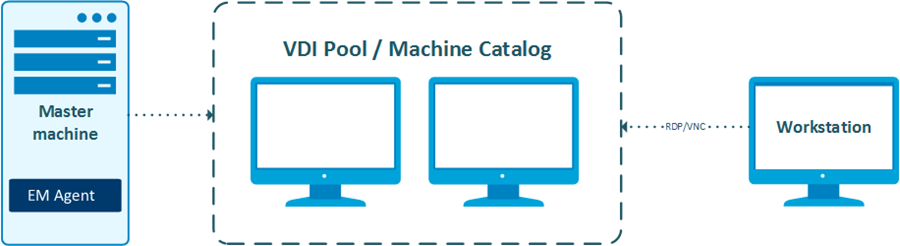
Clonage de machines sur l'hyperviseur
Vous pouvez créer un clone d'une machine standard. Patientez jusqu'à l'affichage de la question, puis résolvez-la en sélectionnant Créer un ordinateur cette fois uniquement.
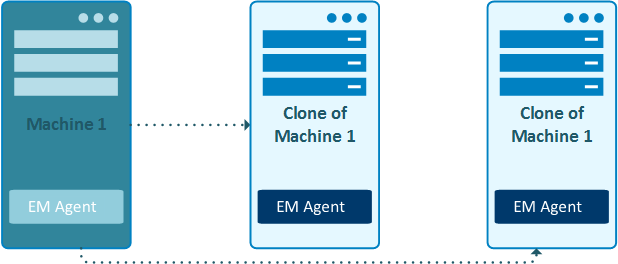
Création d'images de systèmes sur des machines physiques
Vous pouvez utiliser une image maître lorsqu'ESET Management Agent est installé et la déployer sur un ordinateur physique. Vous pouvez atteindre ce résultat de deux façons différentes :
1.Le système crée une machine dans ESET PROTECT après chaque déploiement d'image.
•Résolvez manuellement chaque nouvel ordinateur dans Questions, puis sélectionnez Créer un ordinateur à chaque fois.
•Marquez la machine maître avant le clonage et sélectionnez Marquer comme maître pour clonage (Créer un ordinateur).
2.Le système crée une machine dans ESET PROTECT après le déploiement de l'image sur une nouvelle machine. Si l'image est redéployée sur une machine avec un historique précédent dans ESET PROTECT (ayant déjà eu ESET Management Agent déployé), cette machine est connectée à sa précédente identité dans ESET PROTECT.
•Résolvez manuellement chaque nouvel ordinateur dans Questions, puis sélectionnez Faire correspondre à un ordinateur existant à chaque fois.
•Marquez la machine maître avant le clonage et sélectionnez Marquer comme maître pour clonage (Faire correspondre à un ordinateur existant).
Si vous possédez une image (ou un modèle) de votre ordinateur maître, veillez à ce qu'elle soit à jour. Mettez toujours à jour l’image après la mise à niveau ou la réinstallation des composants ESET sur l’ordinateur maître. |
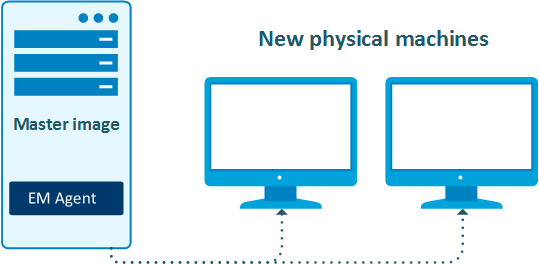
Réplication parallèle
ESET PROTECT Server peut reconnaître et résoudre la réplication parallèle de plusieurs machines en une seule identité dans ESET PROTECT. Cet événement est signalé dans Détails de l'ordinateur > Alertes (Plusieurs connexions avec un ID d'agent identique). Vous pouvez résoudre ce problème de deux manières différentes :
•Utilisez l'action en un seul clic disponible sur l'alerte : les ordinateurs sont divisés. De plus, la détection de leur matériel est définitivement désactivée.
•Dans de rares cas, même les ordinateurs dont la détection matérielle est désactivée peuvent entrer en conflit : si cela se produit, la tâche Redéfinir l'agent cloné est la seule option.
•Exécutez la tâche Redéfinir l'agent cloné sur la machine, ce qui vous évitera d’avoir à désactiver la détection matérielle.
Dépannage
Si vous rencontrez des problèmes liés à un clone VDI, suivez les étapes de dépannage VDI.